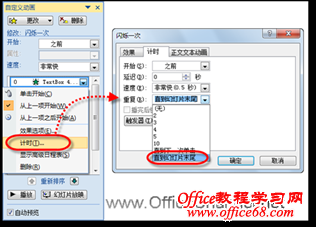|
(6)复制第二个文本框,粘贴出多个相同的文本框(文本框的个数可根据颜色变化次数确定),并将文本颜色设置为间隔不同颜色,如图5所示。
图5 粘贴多个颜色不同的文本框 (7)选中全部文本框,在“绘图工具”下的“格式”上下文选项卡的“排列”选项组中,单击【对齐】按钮,分别执行【左右居中】和【上下居中】命令,将所有文本框放置在同一位置上,如图6所示。
图6 排列文本框 (8)鼠标右键单击“自定义动画”任务窗格中的第1个效果,执行【计时】命令,在打开的“闪烁一次”对话框的“计时”选项卡中,设置“重复”下拉列表框的值为“直到幻灯片结束”(如图7所示),以便使动画效果结束后,文字依然可见。
图7 修改动画的“重复”模式 (9)最后单击【确定】按钮关闭对话框。放映幻灯片,即可观看到文本变色效果。 |